Napisy kodowane (CC) i napisy to procesy wyświetlania tekstu na ekranie telewizora, ekranu wideo lub innego wyświetlacza wizualnego w celu zapewnienia dodatkowych lub interpretacyjnych informacji. Oba są zwykle używane jako transkrypcja części audio programu, gdy się pojawia (dosłownie lub w formie zredagowanej), czasami włączając opisy elementów niemówczych.
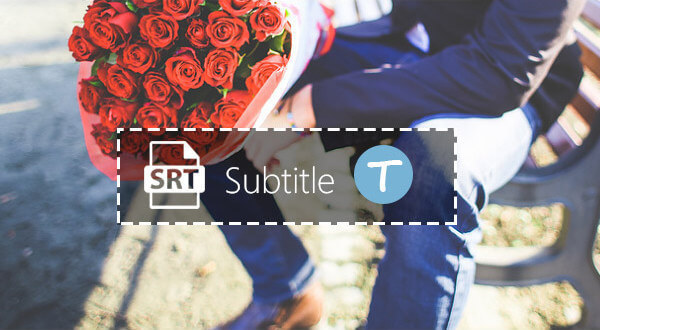
W niektórych okolicznościach Ty lub ktoś inny mógł włączyć funkcję napisów kodowanych lub napisów w Xfinity. Tę funkcję można łatwo włączyć lub wyłączyć za pomocą ustawień napisów kodowanych. W tym artykule możesz zapoznać się z tym artykułem i dowiedzieć się, jak włączać / wyłączać napisy kodowane / napisy na Xfinity X1. Poza tym zamierzamy przedstawić Ci narzędzie do tworzenia napisów, jeśli chcesz dodać lub usunąć napisy w filmie.
W tej części pokażemy na przykład dwa sposoby włączania lub wyłączania napisów kodowanych w Xfinity. Jeden używa pilota głosowego, drugi przyjmuje menu ustawień dostępności.

Możesz używać pilota głosowego do sterowania napisami w Xfinity X1. Po prostu naciśnij i przytrzymaj przycisk mikrofonu i powiedz urządzeniu „Włącz napisy” lub „Wyłącz napisy”.
1Kliknij przycisk Xfinity. Podświetl Ustawienia (ikona koła zębatego) i naciśnij „OK”.
2Podświetl „Ustawienia ułatwień dostępu” i naciśnij przycisk „OK”.
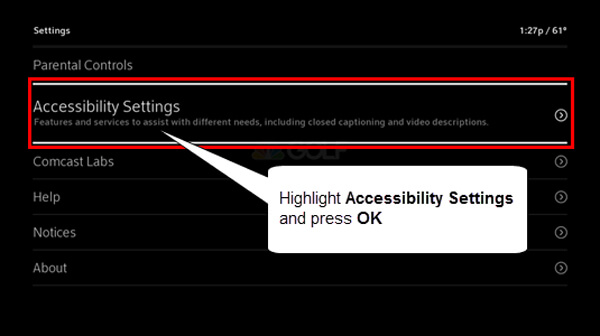
3Podświetl opcję Napisy kodowane. Naciśnij „OK”, aby przełączyć funkcję na „On” lub „Off”.
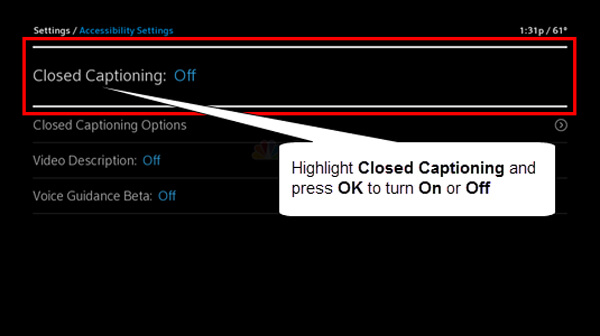
4Wybierz „Wyjdź”, jeśli wszystko zostało zrobione. Powinieneś zmienić kanał i wywołać zmiany.
Uwagi:
◆ Jeśli wybierzesz „Wł.”, Przejdź do opcji „Napisy kodowane”, aby spersonalizować niektóre ustawienia, takie jak rozmiar czcionki, kolor i formatowanie itd.
◆ Jeśli chcesz edytuj napisy wybierając własne opcje czcionki, tła i stylu okna, wybierz „Niestandardowy”. Jeśli chcesz, ustaw styl na „Auto”, aby uzyskać domyślny styl napisów kodowanych.
Nawiasem mówiąc, jeśli chcesz dodać / usunąć napisy w filmie MP4 / MKV / AVI, zapoznaj się z Konwerter wideo Ultimate, profesjonalne narzędzie wideo do personalizacji napisów, oprócz innych funkcji, takich jak konwersja wideo, pobieranie, edytowanie i tak dalej.
1Zainstaluj i uruchom Video Converter Ultimate.

2Kliknij „Dodaj plik”, aby dodać wideo.

3Kliknij przycisk w kształcie plusa obok napisów, a następnie załaduj plik z napisami do filmu. Obsługiwane formaty napisów to SRT, ASS i SSA.

4Wyświetl podgląd filmu, aby zobaczyć efekt. Możesz także użyć Video Converter Ultimate as narzędzie do usuwania napisów do usuwania miękkich napisów z wideo.